HP E27u G4 (189T3AA) Инструкция по эксплуатации онлайн
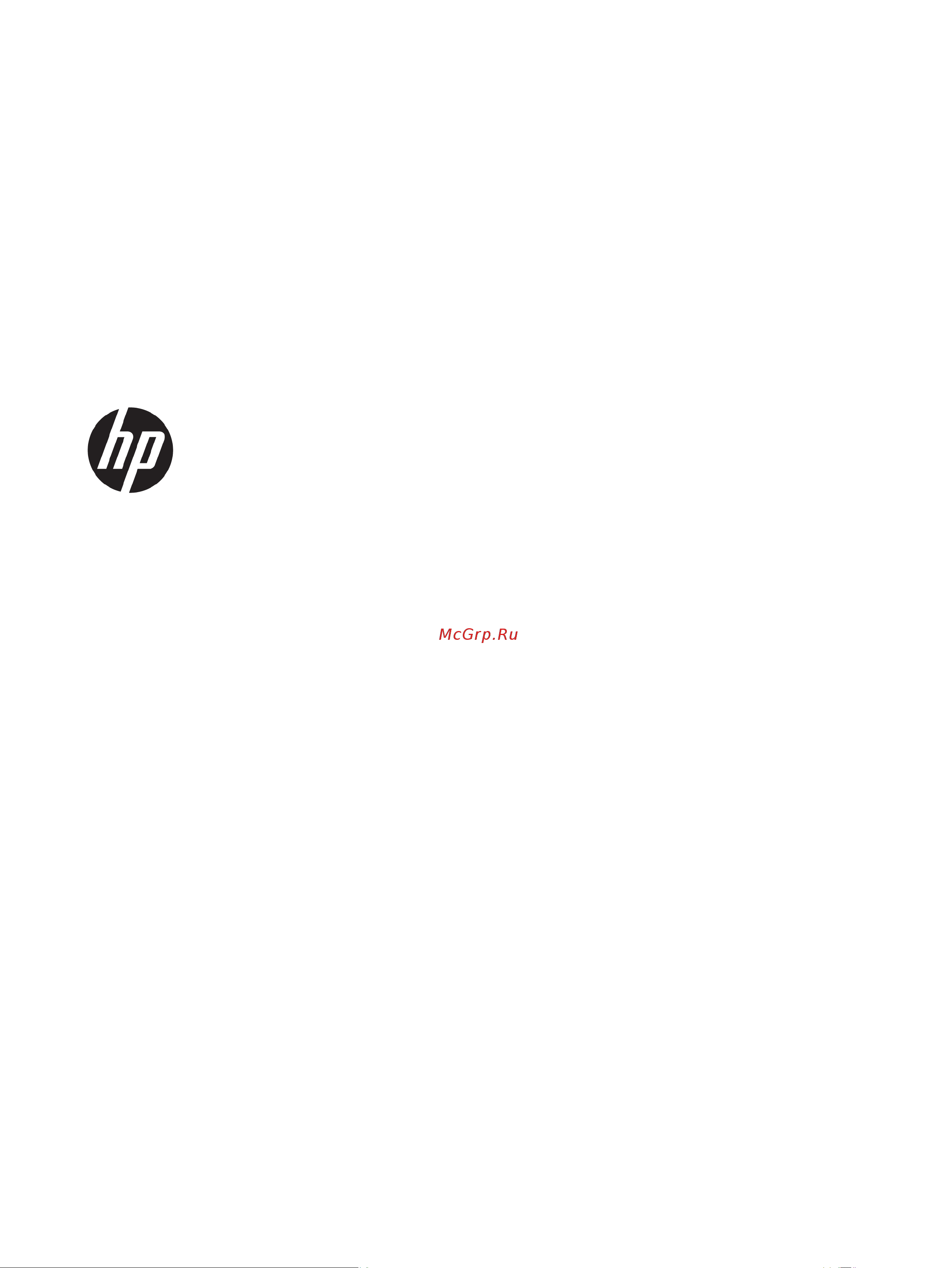
Руководство пользователя
СВОДКА
Данное руководство содержит технические характеристики, а также сведения о функциях, настройке и
использовании монитора.
Содержание
- Руководство пользователя 1
- Об этом руководстве 3
- Содержание 5
- Важная информация о безопасности 7
- Приступая к работе 7
- Дополнительные ресурсы hp 8
- Знакомство с монитором 8
- Подготовительные действия перед обращением в службу технической поддержки 8
- Характеристики 9
- Воспользуйтесь данным рисунком и таблицей для определения расположения компонентов на задней панели монитора 10
- Воспользуйтесь данным рисунком и таблицей для определения расположения компонентов на передней панели монитора 10
- Глава 1 приступая к работе 10
- Компоненты задней панели 10
- Компоненты передней панели 10
- Таблица 1 2 компоненты передней панели и их описание 10
- В зависимости от продукта серийный номер и номер продукта могут быть расположены на наклейке на задней панели монитора или на наклейке под передней панелью монитора эти номера могут потребоваться при обращении в компанию hp за помощью 11
- Знакомство с монитором 5 11
- Как найти серийный номер и номер продукта 11
- Таблица 1 3 компоненты задней панели и их описание 11
- Крепление подставки для монитора 12
- Подготовка монитора к работе 12
- Монтаж панели монитора 14
- Снятие подставки монитора 14
- Крепление панели монитора к монтажному устройству 15
- Подключение кабелей 16
- Подключение устройств usb 20
- Настройка монитора только для некоторых моделей 21
- Установка защитного тросика 23
- Включение монитора 24
- Политика hp в отношении водяных знаков и остаточных изображений 24
- Подключение ноутбука или настольного компьютера hp 25
- Загрузка программного обеспечения и утилит 26
- Использование монитора 26
- Использование экранного меню 26
- Файл для обеспечения правильной цветопередачи 26
- Файл со сведениями для установки 26
- В следующей таблице представлены возможные элементы главного экранного меню в ней содержится описание каждого параметра и его влияние на вывод изображения или работу монитора 27
- Если монитор еще не включен включите его с помощью кнопки питания 27
- Использование функциональных кнопок экранного меню 27
- Использование функциональных кнопок экранного меню 21 27
- Используйте три функциональные кнопки для перемещения по меню а также для выбора и настройки пунктов меню подписи кнопок на экране меняются в зависимости от того какое меню или подменю активно 27
- Нажмите кнопку меню 27
- Примечание действия функциональных кнопок зависят от модели монитора 27
- Сведения об изменении функций кнопок см в разделе переназначение функциональных кнопок на стр 22 27
- Таблица 2 1 параметры экранного меню и описание для использования кнопки только на некоторых моделях 27
- Функциональные кнопки позволяют выполнять полезные действия вы можете настроить все кроме одной из них чтобы сделать эти кнопки еще полезнее 27
- Чтобы открыть экранное меню и внести изменения выполните следующие действия 27
- Изменение настройки режима питания только для некоторых моделей 28
- Переназначение функциональных кнопок 28
- Использование режима auto sleep только для некоторых моделей 29
- Использование режима ослабления синего цвета только для некоторых моделей 29
- Настройка интенсивности излучения синего цвета только для некоторых моделей 29
- Многопоточная передача сигнала displayport через usb type c 30
- В следующей таблице приводится список возможных проблем возможные причины их возникновения и рекомендации по их устранению 32
- Глава 3 поддержка и устранение неполадок 32
- Если монитор не работает должным образом возможно удастся устранить неполадку следуя инструкциям приведенным в данном разделе 32
- Поддержка и устранение неполадок 32
- Таблица 3 1 распространенные проблемы и решения 32
- Устранение распространенных проблем 32
- Блокировка кнопок 33
- Оптимизация изображения аналоговый вход 33
- Обслуживание монитора 35
- Рекомендации по обслуживанию 35
- Чистка монитора 35
- Транспортировка монитора 36
- А технические характеристики 37
- В этом разделе приведены технические характеристики физических параметров монитора таких как вес и размеры а также требуемые условия эксплуатации и диапазоны характеристик источников питания 37
- В этом разделе приводятся технические характеристики монитора 37
- Все характеристики представляют собой типовые спецификации предоставляемые производителями компонентов оборудования hp фактические характеристики могут отличаться от указанных в большую или меньшую сторону 37
- Примечание самые новые технические характеристики и дополнительные технические 37
- Таблица а 1 технические характеристики монитора qhd с диагональю 68 6 см 27 0 дюймов 37
- Технические характеристики 37
- Технические характеристики модели qhd с диагональю 68 6 см 27 0 дюймов 37
- Характеристики этого продукта см на веб странице http www hp com go quickspecs укажите в поле поиска конкретную модель монитора чтобы найти краткие технические характеристики интересующей вас модели 37
- В этом разделе приводятся технические характеристики монитора 38
- Приложение а технические характеристики 38
- Таблица а 1 технические характеристики монитора qhd с диагональю 68 6 см 27 0 дюймов продолжение 38
- Таблица а 2 технические характеристики монитора fhd с диагональю 60 5 см 23 8 дюйма 38
- Технические характеристики модели fhd с диагональю 60 5 см 23 8 дюйма 38
- Заранее установленные разрешения дисплея 39
- Заранее установленные разрешения дисплея 33 39
- Следующие значения разрешения экрана используются наиболее часто и установлены в качестве заводских значений по умолчанию этот монитор автоматически распознает предустановленные режимы и настраивает размер и расположение изображения на экране 39
- Таблица а 3 предустановленные разрешения экрана 68 6 см 27 0 дюймов 39
- Таблица а 4 предустановленные разрешения экрана 60 5 см 23 8 дюйма 39
- В этом разделе представлены сведения о форматах видео высокой четкости 40
- Данный монитор поддерживает режим пониженного энергопотребления 40
- Инструкции по настройке режима энергосбережения иногда называемого также функцией управления питанием см в руководстве по работе с компьютером 40
- Компьютеру который поддерживает эту функцию 40
- Можно запрограммировать переход в режим пониженного энергопотребления в определенное время выбрав соответствующие настройки в таймере спящего режима монитора когда таймер автоматического отключения монитора включает режим энергосбережения индикатор питания начинает мигать желтым цветом 40
- При обнаружении отсутствия синхронизирующих сигналов горизонтальной или вертикальной развертки монитор переходит в состояние пониженного энергопотребления при отсутствии таких сигналов изображение на экране монитора исчезает подсветка выключается а индикатор питания загорается желтым когда монитор находится в режиме пониженного энергопотребления он потребляет менее 0 5 вт мощности чтобы вернуться к нормальному режиму работы монитору требуется прогреться в течение короткого периода времени 40
- Приложение а технические характеристики 40
- Примечание функция энергосбережения работает только когда монитор подключен к 40
- Таблица а 5 форматы видео высокой четкости 40
- Форматы видео высокой четкости 40
- Функция энергосбережения 40
- Hp и специальные возможности 41
- Б специальные возможности 41
- Позиция hp 41
- Поиск технических средств соответствующих вашим потребностям 41
- Специальные возможности 41
- Международная ассоциация специалистов по специальным возможностям iaap 42
- Оценка потребностей 42
- Поиск наиболее подходящих вспомогательных технологий 42
- Мандат 376 стандарт en 301 549 43
- Специальные возможности в продуктах hp 43
- Стандарты 43
- Стандарты и законодательство 43
- Законодательные и нормативные акты 44
- Полезные ресурсы и ссылки с информацией по специальным возможностям 44
- Руководство по обеспечению доступности веб контента wcag 44
- Другие ресурсы 45
- Образовательные учреждения 45
- Организации 45
- Обращение в службу поддержки 46
- Ссылки hp 46
- Указатель 47
Похожие устройства
- Xiaomi Redmi Note 9 128GB Onyx Black Инструкция по эксплуатации
- HP DesignJet T830 24" F9A28D Инструкция по эксплуатации
- HP DesignJet T830 36" F9A30D Инструкция по эксплуатации
- Acer ConceptD 5 CN517-71-74N8 NX.C51ER.001 Инструкция по эксплуатации
- Acer Nitro 5 AN515-43-R25S NH.Q6ZER.011 Инструкция по эксплуатации
- VIVO X 60 Pro Голубой перламутр (V2046) Инструкция по эксплуатации
- HP OMEN 15-ek1007ur 3B4U6EA Инструкция по эксплуатации
- HP OMEN 15-ek1008ur 3B4R3EA Инструкция по эксплуатации
- HP 15s-eq1314ur 3B4S6EA Инструкция по эксплуатации
- HP 15s-eq2014ur 3B4T2EA Инструкция по эксплуатации
- HP 15s-eq2016ur 3B4T4EA Инструкция по эксплуатации
- HP 15s-fq2049ur 3B4T8EA Инструкция по эксплуатации
- HP 15s-fq2057ur 426A1EA Инструкция по эксплуатации
- HP EliteBook 830 G7 177D2EA Инструкция по эксплуатации
- HP EliteBook 830 G7 177C0EA Инструкция по эксплуатации
- Lenovo ThinkPad L13 Yoga (20R50004RT) Инструкция по эксплуатации
- Lenovo ThinkPad X13 Yoga Gen 1 (20SX001GRT) Инструкция по эксплуатации
- Lenovo ThinkBook 14 G2 ITL (20VD008WRU) Инструкция по эксплуатации
- Lenovo V14 IGL (82C2001ARU) Инструкция по эксплуатации
- Lenovo V14 IGL (82C2001DRU) Инструкция по эксплуатации
